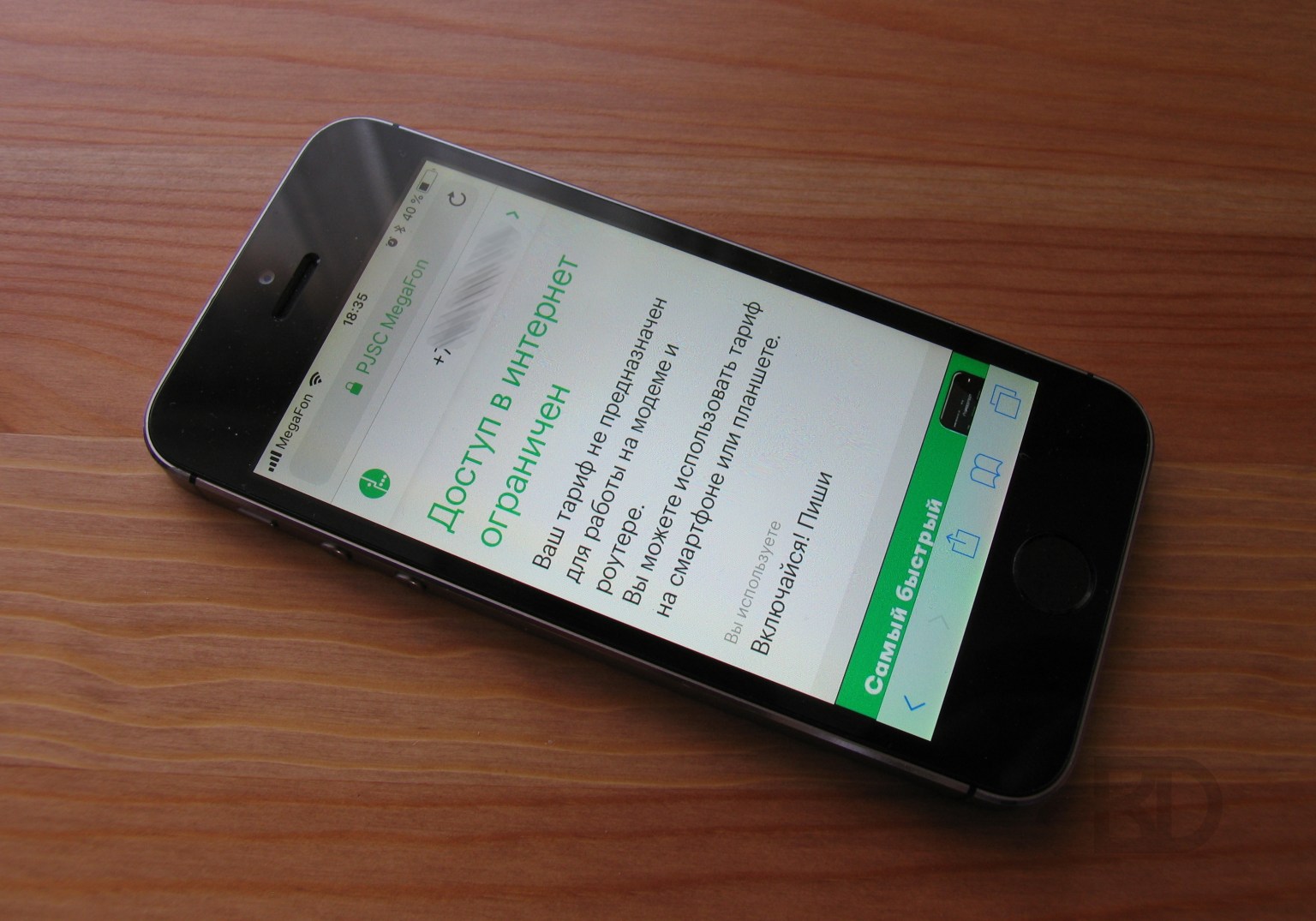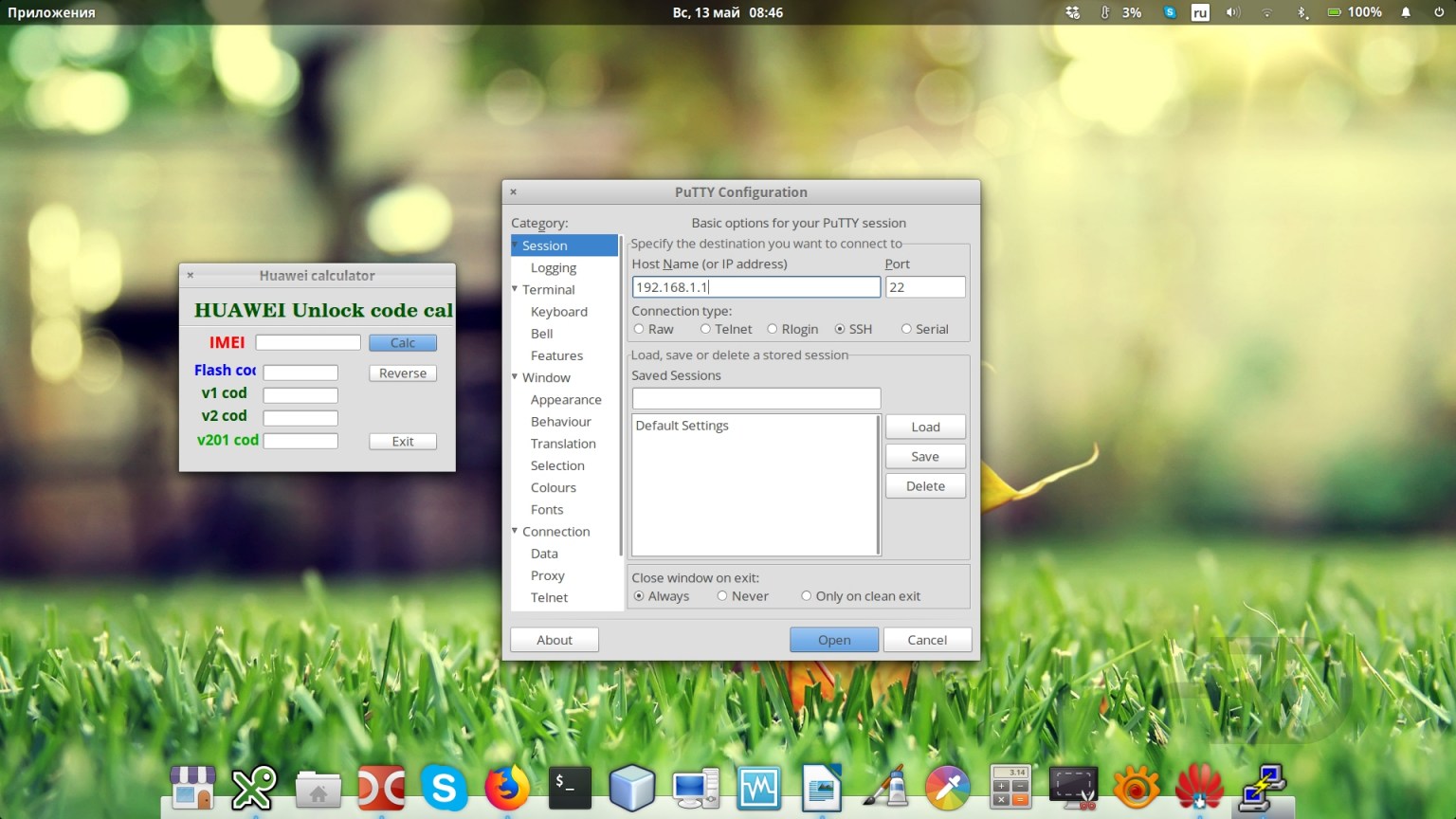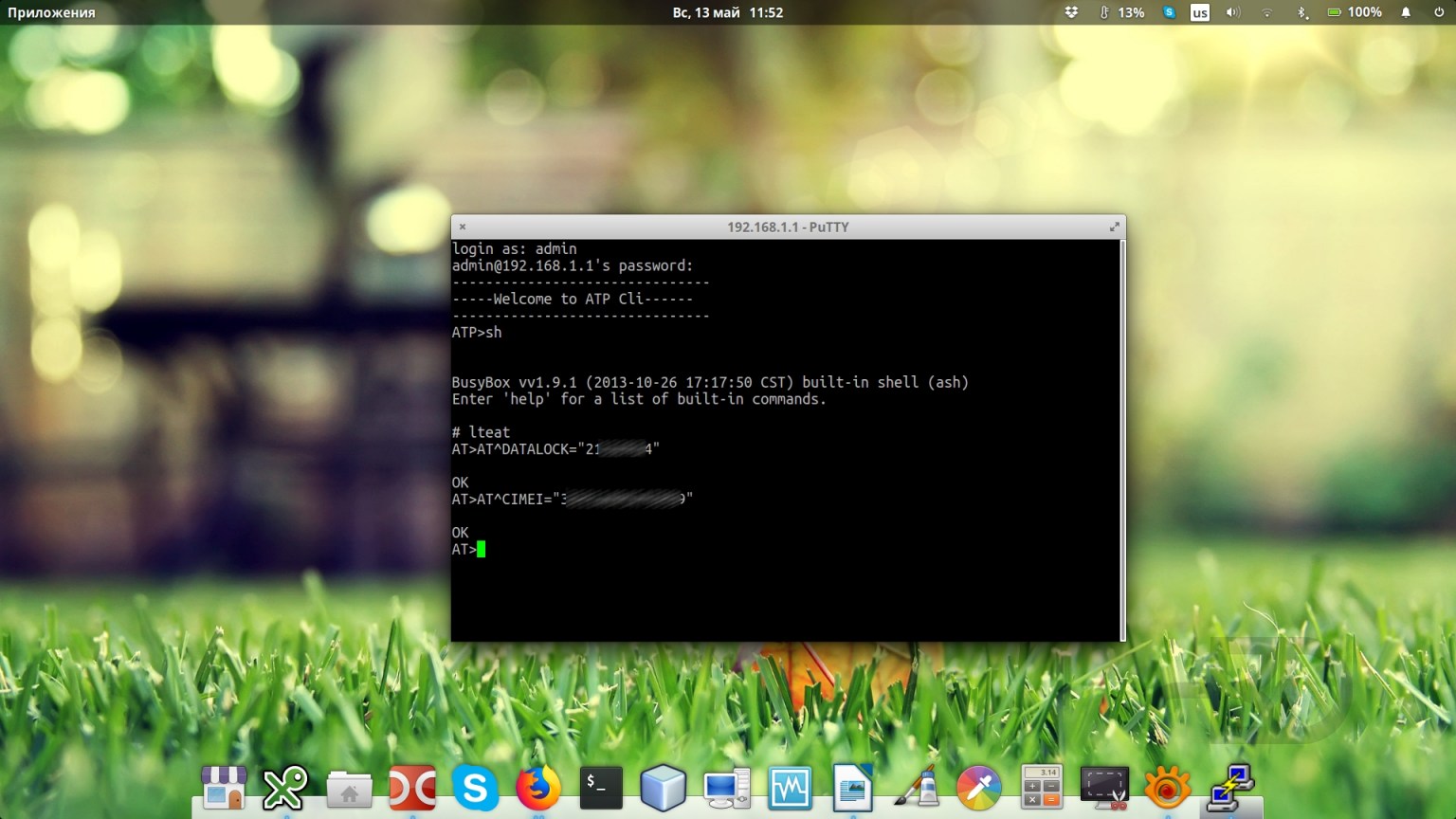Эта статья является продолжением обзора модема. Здесь я решил собрать разную полезную информацию, ну и рассказать, как устройство вело себя в течение прошедшего года.
Напомню, что Huawei LTE CPE E5172s-22 я использую в составе небольшой системы видеонаблюдения. Это видеорегистратор и 4 IP-камеры, доступ к которым можно получить в любое время через интернет. Локация — 65 км от Челябинска, сельская местность.
Изначально для задуманного планировалась только локальная сеть Ethernet, но наличие WiFi в модеме сказалось на том, что он стал использоваться для более широкого круга задач. Это — умная розетка, ну и разные мобильные устройства, которым просто нужен скоростной интернет.
В общем, коротко главное:
- За прошедшее время модем ни разу не подвёл. Связь была и есть всегда. Он не разу не завис. Это очень важно для меня, т.к. в месте установке бывает, что месяцами никого нет.
- К сожалению, пока в наличии только 3G-связь. В месте использования про появление 4G пока ничего не слышно. По ощущениям скорость интернета великолепна! Текущий показатель см. на следующем скриншоте. Сайты грузятся через модем гораздо резвее, нежели при подключении через смартфон или планшет.
- Зимой модему пришлось работать при температуре до -10...-20С. Отопление в помещении отсутствует. Соорудить какой-нибудь бокс для оборудования не было времени. Поэтому модем и прочие элементы системы видеонаблюдения для зимовки были просто чуть укутаны в пенополиэтиленовую подложку. Такую же я использовал для утепления IP-камер.
В этом году бокс буду делать обязательно. Использовать оборудование при таких температурах, конечно, не дело.
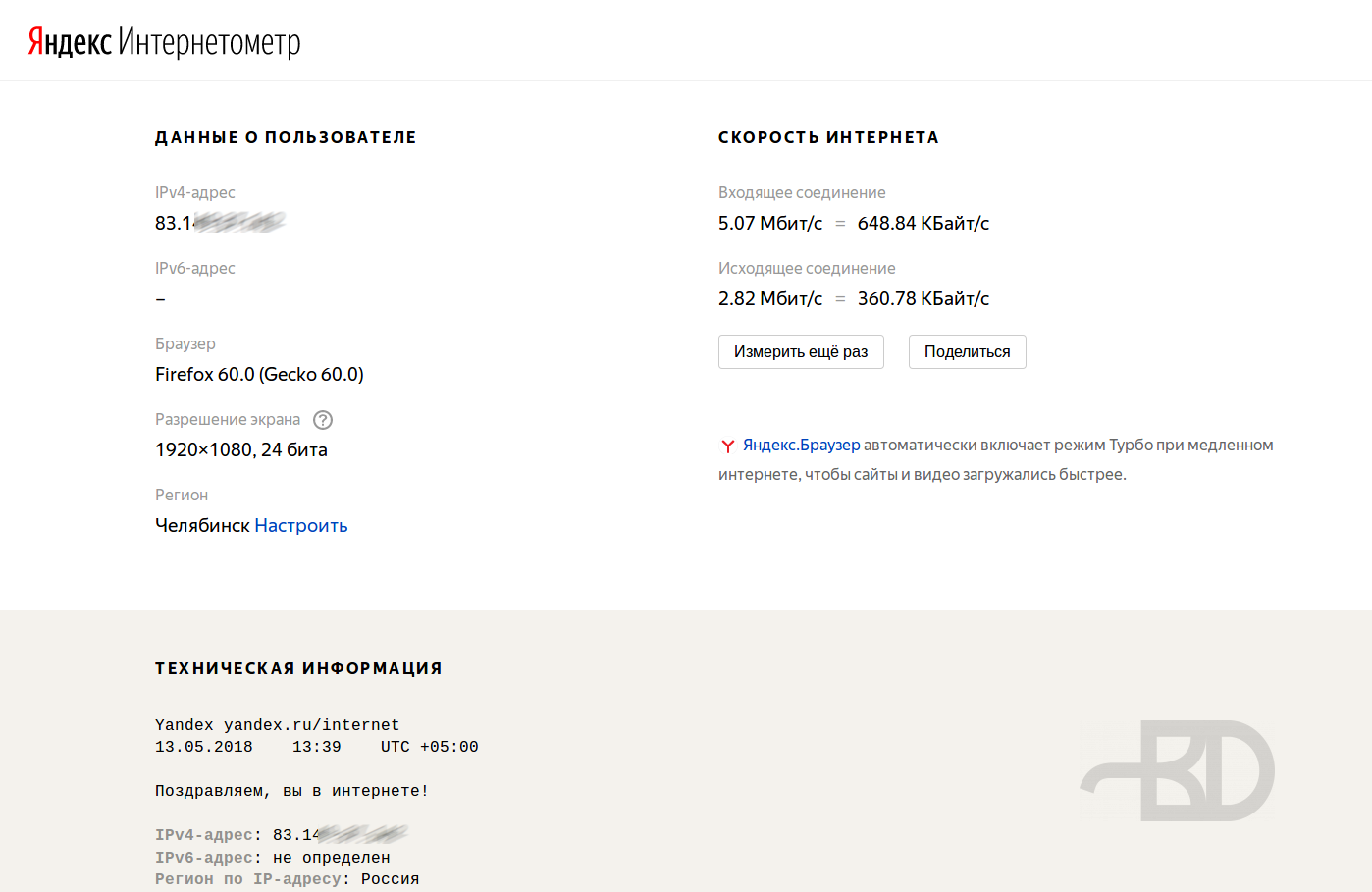
Трафика расходуется всё больше. В связи с этим потребовался другой тариф. Используется Мегафон, у которого есть варианты специально для модемов. Там много трафика, но и ценник немалый. Поэтому был выбран более оптимальный тариф, правда, предназначенный для смартфона — «Включайся! Пиши». Ценник в Курганской области всего 250 рублей. За эти деньги предлагается 10Гб, чего должно хватать.
Мегафон в очередной раз «порадовал». Попытка открыть сайт через WiFi:
Проблема уже возникала. В обзоре модема я писал про попытку использования тарифа, предназначенного для планшета. Теперь я уже не выдержал и сменил у модема IMEI. Оказалось, что нет ничего сложного. Использовал IMEI от старенького телефона-раскладушки LG. Интернет сразу заработал.
Смена IMEI
Помогла информация с этого форума.
Чтобы поменять IMEI требуется получить доступ к модему через SSH. Мне повезло, в моей прошивке (V200R001C00SP201 от 17.02.2014 13:21:38) доступ SSH сразу был! Но я не знал пароля, поэтому всё же пришлось поменять на время и прошивку.
Прошивка легко обновляется через веб-интерфейс. Я делал это даже через WiFi, т.к. у меня на ноутбуке нет Ethernet-порта. При смене прошивки все настройки модема сохраняются, поэтому вообще никаких сложностей, даже WiFi после этого сразу начинает работать.
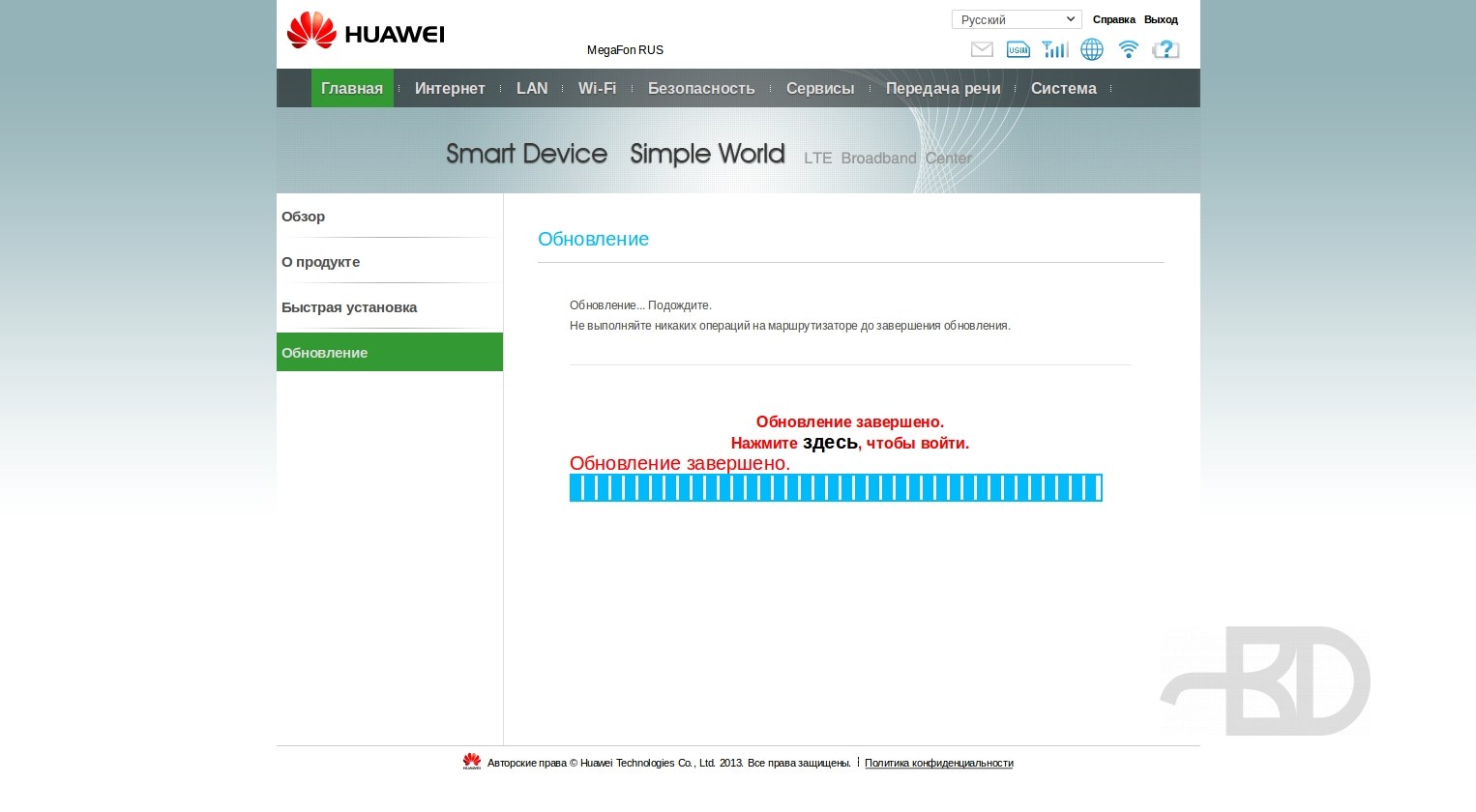
В общем случае по ссылке рекомендуется установка прошивки V200R001C209SP100. Это, так называемая, прошивка от Мегафон. Она предназначена для аналогичных модемов, выпущенных под брендом оператора.
Прошивка хороша не только открытым SSH, но и возможностью получения данных для доступа к нему. Требуется зайти в «Система» → «Диагностика» → «Проверка системы» и нажать кнопку «Проверить». Спустя примерно минуту процесс будут завершён и появится возможность сохранить отчёт, нажав кнопку «Экспорт».
Это будет архив с файлом sshusers.cfg, в котором имена и пароли для двух пользователей — admin и user. Для доступа к SSH используется первый.
Как я понял, прошивкой от Мегафона многие пользуются. Некоторые выбирают её из-за того, что она позволяет модему полноценно работать даже от аккумулятора. Для меня это не актуально. У меня вообще аккумулятор не установлен.
С прошивкой от Мегафона у меня была вроде бы неплохая 3G-связь. Не буду говорить с уверенностью, т.к. использовал её очень мало. От неё пришлось отказаться из-за плохой работы WiFi. Беспроводная сеть работала только если поднести ноутбук или смартфон к модему вплотную. Чуть больше метра и связь уже терялась.
Проверял настройки WiFi, пробовал их менять, пробовал вообще сбрасывать настройки модема. Но результат никак не менялся. Поэтому я восстановил свою старую прошивку.
Делается это очень просто. Необходимо выключить питание модема. Потом нажать и держать две кнопки на корпусе (WLAN+WPS) и включить питание. Я держал кнопки примерно 5-10 секунд, до тех пор пока сетодиоды частично не погаснут. Потом необходимо подождать несколько минут. Для меня ориентиром был светодиод WiFi, когда он начинал мигать, то всё в порядке, можно было уже подключаться к модему.
Внимание! Сброс прошивки модема таким способом может убить модем!
Честно говоря, я не знаю до какой версии прошивки происходит сброс. До той, которая была перед текущей. Или до той, которая была залита где-нибудь там на заводе. Если вы знаете, напишите пожалуйста в комментариях.
Необходимо понимать, что если вы не уверены в происхождении своего модема, и он представлял собой ранее, например, нечто брендированное для другой страны, для другого оператора, где свои стандарты связи. Соответственно, произведя такой сброс вы можете вернуться к той изначальной прошивке и модем в ваших условиях перестанет работать. Хуже всего, что некоторые прошивки не позволяют заливать другие. Таким образом, ситуация может оказаться безвыходной! Примеры такого исхода уже были, почитать можно по ссылке выше.
Для доступа SSH необходимо использовать программу Putty, она существует в версиях для Linux и Windows. По какой-то причине у меня не получилось подключится через SSH к модему через обычную консоль Linux, а через Putty никаких проблем.
Ещё для смены IMEI потребуется программа HuaweiCalc, она тоже существует в версиях для Linux и Windows. С её помощью, используя старый IMEI, рассчитывается параметр «v2 code», который нужно будет подставлять.
Подключаемся по SSH, адрес 192.168.1.1, порт 22.
Используем имя и пароль из файла sshusers.cfg.
После входа в модем для получения командной строки нужно набрать sh и нажать ввод. Для смены IMEI нужно запустить встроенный терминал, набираем lteat и нажимаем ввод. Теперь сама смена двумя командами:
AT^DATALOCK="v2 code"
AT^CIMEI="новый IMEI"Кавычки обязательны, «v2 code» рассчитывается при помощи HuaweiCalc. Новый IMEI рекомендую взять от какого-нибудь старого и не нужного телефона. Важно, чтобы этот же IMEI не появился одновременно с модемом в сети. Видимо, будет работать только то устройство, которое зайдет в сеть раньше. Поэтому не стоит использовать генераторы (такие вроде есть в интернете), ведь тогда нет гарантий, что номера не пересекутся. Лучше взять старый или сломанный телефон.
Выход из терминала Ctrl+C, потом можно exit два раза.
Я менял IMEI со вставленной SIM-картой, без неё не пробовал, по ссылке писали что она должна быть вставлена. После смены модем перезапускал.
Если сменить IMEI и потом откатить прошивку кнопками при включении, то восстанавливается изначальный IMEI. Не знаю, сохранится ли IMEI если не откатывать, а залить новую прошивку. Я не пробовал. Но есть подозрение, что тоже не сохранится.